Una delle modalità per timbrare, previste da Geobadge, consiste nell'utilizzare un rilevatore presenze fisso installato nel luogo di lavoro.
Installato un rilevatore, per effettuare la timbratura il lavoratore può utilizzare due soluzioni:
Soluzione 1: Tag NFC | Soluzione 2: QR code | ||
Consegnando un tag NFC il lavoratore esegue la timbratura avvicinando il tag alla app. Il tag NFC viene fornito al lavoratore, proprio come un badge e la timbratura avviene semplicemente avvicinando il tag al rilevatore fisso (tablet/smartphone configurato come rilevatore oppure Geobadge Device fornito da Info-Bit). Per approfondimenti vedere l'articolo Configurare il tag NFC badge lavoratore dalla app Geobadge. | Consegnando un QR code il lavoratore esegue la timbratura scansionando il codice con la fotocamera del tablet/smartphone. Per timbrare tramite QR code il lavoratore, arrivando nel luogo di lavoro, per inviare la timbratura deve premere sul bottone QR Code (disponibile nella app) e non appena scansionato il codice la timbratura viene inviata. |
Geobadge Device
Vantaggi rispetto ad un tablet/smartphone configurato come rilevatore fisso:
In fase di accensione del dispositivo, viene avviata in automatico la app Geobadge.
Il lavoratore che esegue la timbratura non può in alcun modo chiudere la app.
Il Device non può essere utilizzato per navigare in internet, per telefonare, per inviare messaggi e nemmeno per installare altre applicazioni (sistema Blindato).
L’unica applicazione installata e funzionante è Geobadge.
Il device viene fornito con staffe da parete e/o accessori per l’installazione a muro.
Aggiornamento da remoto eseguito dai nostri tecnici sia del sistema operativo del Device che della app Geobadge.
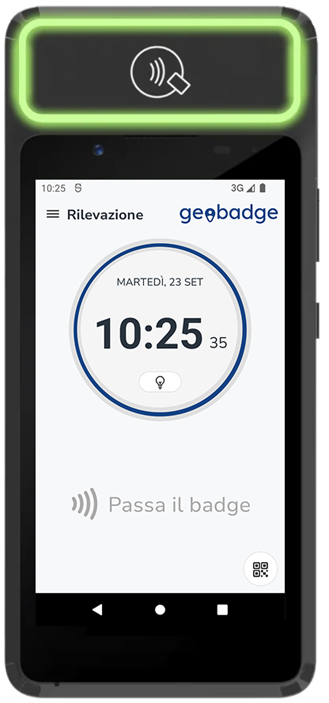 | Caratteristiche tecniche:
|
Configurare un utente Rilevatore
Portale web Geobadge > Menu Anagrafiche > Rilevatori fissi |
|---|
Per attivare un rilevatore fisso è necessario creare l’utente che verrà utilizzato per accedere alla app Geobadge installata sul Device.
La creazione del rilevatore fisso e dell’utente viene eseguita contestualmente utilizzando la funzione Crea:

Tab Dati rilevatore
Tipo rilevatore: selezionare dal manu a tendina Geobadge app.
Descrizione: descrizione testuale.
Username di accesso: mettere una mail fittizia (il formato e-mail è l’unico accettato).
Password e conferma password: deve essere complessa (lunghezza minima 6 caratteri e contenere almeno un carattere maiuscolo, uno minuscolo, un numero e un simbolo).
Compilare i dati richiesti e premere nuovamente Crea:

Tab Luogo
Luogo associato: selezionare il luogo di lavoro associato a quel rilevatore (dato obbligatorio).
Se necessario creare un nuovo luogo di lavoro vedere l'articolo Luoghi (soprattutto nel punto Creare, modificare o eliminare un luogo)
Tab Impostazioni Geobadge app
Per maggiori informazioni vedere vedere l'articolo Utenti (soprattutto nel punto Rilevazioni attività e presenza)
Per garantire l'invio automatico delle timbrature non appena il lavoratore avvicina il tag NFC (badge) al rilevatore fisso, si consiglia di configurare le impostazioni nel seguente modo:
Tipi timbratura abilitati
Solo di attività
Campi obbligatori invio timbratura di attività
Servizio
Verso timbratura obbligatorio
OFF
Obbliga scansione badge lavoratore
ON
Timbratura manuale
OFF
Abilita rilevazione automatica
ON
Visualizza storico timbrature
OFF
Permetti accesso su più dispositivi
OFF
Tab Servizi
Nello Scenario presenze non vengono raccolta le timbrature di tipo attività e non è quindi necessario associare il Servizio al rilevatore fisso.
Nello Scenario attività è obbligatorio associare almeno un servizio al rilevatore fisso. È inoltre possibile associare più servizi al medesimo rilevatore fisso, qualora l’azienda desideri raccogliere le timbrature per diversi servizi (come centri di costo o commesse) per lo stesso rilevatore.
⚠️Attenzione: il luogo di lavoro (associato al rilevatore) deve essere associato anche al servizio.
Nello Scenario attività e presenze:
Se nell’anagrafica Rilevatore fisso non viene impostato il Servizio: tutte le timbrature raccolta saranno timbrature di Presenza.
Se nell’anagrafica Rilevatore fisso viene impostato il Servizio: tutte le timbrature raccolte saranno timbrature di Attività.
⚠️Attenzione: il luogo di lavoro (associato al rilevatore) deve essere associato anche al servizio.

Inserire le credenziali nel rilevatore fisso
Inserire le credenziali Username e Password nella app del rilevatore fisso:
Geobadge Device: il rilevatore viene fornito al cliente con la app Geobadge già installata.
Tablet/smartphone: scaricare la app Geobadge sul dispositivo e autorizzare la fotocamera (se scelta la soluzione con lettura QR code) e attivare l’NFC (se scelta la soluzione con lettura tag NFC).
